जब आप अपना एक ब्लॉग बना लेते हैं तो आपको गूगल को बताना होता है कि आपने एक ब्लॉग बनाया है, तभी गूगल आपके ब्लॉग को सर्च इंजन रिजल्ट पेज पर दिखा पायेगा, और आपके ब्लॉग में ट्रैफिक आएगा. लेकिन कई सारे नए ब्लॉगर को पता नहीं होता है कि ब्लॉग को गूगल में कैसे लायें.
आपकी इसी समस्या को दूर करने के लिए मैंने आज का यह लेख लिखा है. इस लेख में आपको जानने को मिलेगा कि Blog Ko Google Search me Kaise Laye या अपने ब्लॉग को Google Search Console में Add कैसे करें.
| YouTube Channel |
| Telegram Group |
अगर आपने अपना एक ब्लॉग बना लिया है तो अपने ब्लॉग को गूगल सर्च में लाने के लिए इस लेख को पूरा अंत तक पढ़ें और इसमें बताई गयी Process को Follow करें.
Blog Ko Google Search me Kaise Laye हिंदी में
जब भी कोई Blogger अपना ब्लॉग या वेबसाइट बनाता है तो उसका मकसद होता है अपने ब्लॉग को गूगल सर्च में लाना जिससे कि उसके ब्लॉग पर ट्रैफिक आ सके. अपने ब्लॉग को गूगल सर्च में लाने के लिए सबसे महत्वपूर्ण होता है कि अपने ब्लॉग को गूगल सर्च कंसोल से जोड़ना.
Google Search Console गूगल के द्वारा बनाया गया एक टूल है जो वेबसाइट ओनर के लिए प्रदान किया गया है. वेबसाइट owner अपने ब्लॉग को GSC से जोड़ते हैं जिससे गूगल को उनके ब्लॉग के बारे में पता चलता है और गूगल के बोट्स ब्लॉग की Crawling और Indexing करते हैं. अंत में आर्टिकल के Quality के अनुसार ब्लॉग पोस्ट सर्च इंजन रिजल्ट पेज (SERP) पर रैंक करते हैं.
Google Search Console का पुराना नाम Google Webmaster Tool था इसलिए इन दोनों में confuse होने की जरुरत नहीं है.
ब्लॉग को Google Search Console में Add कैसे करें?
ब्लॉग को GSC में add करने के लिए पूरी प्रोसेस स्टेप वाइज नीचे बताई गयी है. आप इस प्रोसेस को फॉलो करें और अपने ब्लॉग को गूगल सर्च कंसोल से जोड़ें. आपका ब्लॉग चाहे Blogger.com पर है या WordPress पर दोनों के लिए Same Process है.
अगर आपका ब्लॉग Blogger पर है तो ध्यान रखें कि आपने जिस Gmail ID से अपना ब्लॉग बनाया था उसी Gmail ID से गूगल सर्च कंसोल में भी अकाउंट बनायें.
Step 1 – Google Search Console ओपन करें
सबसे पहले आप Google Search Console पर क्लिक करके GSC को Open कर लीजिये. आप चाहें तो गूगल पर Google Search Console लिखकर भी इसे ओपन कर सकते हैं. गूगल सर्च कंसोल को ओपन करते ही आपके सामने नीचे Image की भांति interface ओपन हो जाएगा, यहाँ पर आप Start Now पर क्लिक करें.

Step 2 – अपने ब्लॉग को Verify करवाएं
Start Now पर क्लिक करने के बाद आपके सामने नीचे इमेज के अनुरूप पेज खुल जाएगा.

यहाँ आपके सामने Domain और URL Prefix का विकल्प होगा. आप अपने ब्लॉग के Domain Name को भी Verify करवा सकते हैं और URL को भी.
Domain Name को verify करवाने से आपके ब्लॉग के सभी URL जैसे http, https, www के साथ, www की बिना verify हो जाते हैं. Domain Name को verify करवाने के लिए आपको अपने Domain Provider की वेबसाइट में जाकर DNS को Verify करवाना होता है. इसके लिए आपको एक TXT रिकॉर्ड मिलता है जिसे आपको DNS में add करना होता है.
URL Prefix से आप अपने ब्लॉग के किसी Particular URL को गूगल सर्च कंसोल में add कर सकते हैं. आप अपने ब्लॉग के Prefer वर्शन को URL Prefix के द्वारा Verify करवा सकते हैं. यहाँ पर हम आपको URL Prefix के द्वारा ब्लॉग को Verify करने की प्रोसेस बता रहे हैं.
URL Prefix के द्वारा अपने ब्लॉग को Verify करवाने के लिए आप URL Prefix में अपने ब्लॉग का URL enter करें और Continue वाले Option पर क्लिक करें. अगर आपका Blog Blogger पर है और आपने Same Gmail ID से ब्लॉग और GSC में अकाउंट बनाया है तो गूगल आपके ब्लॉग को Auto Verify कर लेगा.
अगर आपका ब्लॉग Verify नहीं हुआ है तो आपके सामने ब्लॉग को Verify करने के कुछ Option आयेंगे, जिनमें से आपको HTML Tag से अपने ब्लॉग को Verify करवा लेना है.
HTML Tag पर क्लिक करते ही आपके सामने एक कोड आएगा. उस कोड को आपने Copy कर लेना है और अपने Theme के Head Section में Paste कर लेना है.
Blogger में कोड Paste कैसे करें
Blogger में code paste करने के लिए सबसे पहले blogger dashboard में login करें.
- अब Theme वाले option पर क्लिक करें.
- arrow पर क्लिक करें और फिर Edit HTML पर क्लिक करें.
- Head के नीचे कोड को Paste कर दें और Theme को Save कर दीजिये.

- वापस गूगल सर्च कंसोल वाले पेज में आइये और Verify के Option पर क्लिक करें.
- इस प्रकार से आपका Ownership Verified हो जाएगा.
WordPress में कोड Paste कैसे करें
WordPress blog में कोड paste करने के लिए पहले WordPress dashboard में login करें.
- Plugin वाले option पर क्लिक करें, और add new पर क्लिक करे.
- Insert Header and Footer Plugin को इनस्टॉल करके Active करें.
- अब Head Section में कोड को पेस्ट करें.
- इसके अलावा आप Appearance वाले option में Theme Editor से header.php में जाकर head के नीचे कोड को पेस्ट कर सकते हैं.
- इसके बाद गूगल सर्च कंसोल वाले पेज में आइये और Verify के Option पर क्लिक करके Ownership Verify करवा लीजिये.
इस प्रकार से आप Blogger और WordPress दोनों में गूगल सर्च कंसोल को Verify करवा सकते हैं और अपने ब्लॉग को गूगल सर्च पर ला सकते हैं.
Step 3 – अपने ब्लॉग का Sitemap Submit करें
गूगल सर्च कंसोल में ब्लॉग को Verify करवा लेने के बाद आपको अपने ब्लॉग का Sitemap भी गूगल सर्च कंसोल में add करना है. अगर आपकी वेबसाइट Blogger पर है तो आपको पहले sitemap बनाना पड़ेगा.
Blogger के लिए sitemap बनाने के लिए इस लेख को पढ़ सकते हैं – Blogger Sitemap Kaise Banaye
लेकिन WordPress में Yoast SEO, Rank Math जैसे SEO Plugin ब्लॉग का sitemap generate कर देते हैं.
- गूगल सर्च कंसोल में sitemap add करने के लिए Index में sitemap वाले विकल्प पर क्लिक करें.
- Add a new sitemap में Sitemap.xml लिखकर Submit वाले option पर क्लिक करें. (नीचे चित्र देखें)
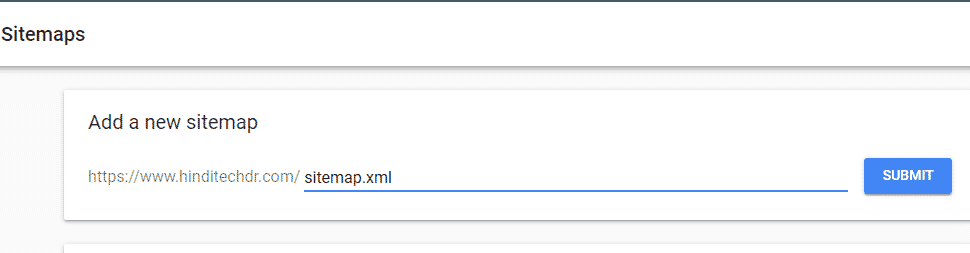
- थोडा इन्तजार करने के बाद आपका Sitemap गूगल सर्च कंसोल में add हो जाएगा जिससे कि आपके नए आर्टिकल की indexing जल्दी होगी.
महत्वपूर्ण बिंदु
1 – गूगल सर्च कंसोल में अधिकतर मामलों में Ownership Verify तुरंत हो जाता है लेकिन कभी – कभी इसमें थोडा समय भी लगता है 5 – 10 मिनट का. अगर आपका Ownership Verify नहीं हो रहा है तो थोडा देर इन्तजार करें.
2 – जब भी आप नयी पोस्ट पब्लिश करते हैं तो उसे गूगल सर्च कंसोल में Submit जरुर करें, इससे Indexing जल्दी होती है. आप URL inspection के option से अपने पोस्ट को सबमिट कर सकते हैं.
3 – अपने ब्लॉग का ट्रैफिक देखने, कीवर्ड ट्रैक आदि डेटा देखने के लिए कुछ दिनों का इन्तजार करें. क्योंकि ब्लॉग को Add करने के तुरंत बाद आपको डेटा नहीं Show होता है.
4 – अपने ब्लॉग का Sitemap भी गूगल सर्च कंसोल में जरुर add करें.
Blogging से सम्बंधित यह लेख भी पढ़ें –
- Blogger में Meta Tag कैसे ऐड करें
- Blogger की SEO Setting कैसे करें
- Blogger में सभी पेज कैसे बनायें
- Blogger में डोमेन कैसे जोड़ें
- Blogger vs WordPress in Hindi
- 10 Best Free Chrome Extension For Blogger
- 10 Best Free Keyword Research Tool
अंतिम शब्द: अपने Blog Ko Google Search me Kaise Laye
इस लेख के माध्यम से मैंने आपको Blog Ko Google Search me Kaise Laye की पूरी जानकारी बहुत ही आसान भाषा में दी है, जिसे पढ़कर आप आसानी से अपने ब्लॉग को गूगल सर्च कंसोल से जोड़ सकते हो. अगर आपको अपने ब्लॉग को गूगल सर्च कंसोल से जोड़ने में किसी प्रकार की समस्या आ रही है तो आप कमेंट बॉक्स में पूछ सकते है , मैं जल्दी आपके सवालों का जवाब देने की कोशिस करूँगा.
उम्मीद करता हूँ आपको मेरे द्वारा लिखा गया यह लेख जरुर पसंद आया होगा, इस लेख को अपने दोस्तों के साथ सोशल मीडिया पर भी जरुर शेयर करें और उनकी भी मदद करें.
लेख को अंत तक पढने के लिए धन्यवाद||




![Hindi या English किस भाषा में ब्लॉग बनायें [Hindi vs English Blog] Hindi या English किस भाषा में ब्लॉग बनायें](https://www.hinditechdr.com/wp-content/uploads/2022/11/blog-kis-language-me-banaye.jpg)


nice post my dear it is the good .
Thanks Brother
Hello brother, My name is Akashdeep Rawat. Maine ek aadmi se apni website banwaayi thi usne GSC setting bhi karke di thi but meri koi bhi post Google search mein nahin aati hai.
क्या आपकी पोस्ट Index हो रही हैं क्या?
Hii.
Mai nitin hun aur 1.6 year pahle blogger me account banaya tha aur usme mai koi blog bhi post nhi kiya kya ab mai usko use kar sakta hun ?
Kya iske baare me mujhe aap jankari de sakte hai?
जी हाँ आप उसमें आर्टिकल लिख सकते हैं
Hlo sir
Kya Aap mere blog ko search console me la sakte ho
Mene puri koshis की par vo nahi Aa raha hai
Aap mujse contact karlo ek bar plz 8302698745 whatsapp ya call par
आप हमें मेल करें
Nice post, it is very helpful for me because I just started
I have one more query that is
Maine abhi just domain buy Kiya hai hostinger se 2 post likha hai bas .
Abhi Google search console me nhi dala hai . Me kya hostinger me domain name change kar sakti hu
maine sabkuch save kr diya ha acount ownrship bhi mill gyi lekin tab bhi mera blogger acount google pe srch krne pe nhi aa rha h
शुरुवात में थोडा समय लगता है पर आ जायेगा
Hi sir Maine kuch din pehle hi blogger per blog start Kiya hai Aaj aap ki post se bahut si information mili hai but URL kha se milega Google per submit krne ke liye plz help kr dijiye 🙏🙏
मेल करें आप मुझे
maine submit kr diya but abhi tak traffic nahi aaya 5 months ho gye hai
time lgta h thoda
hii bro mai wordpress me website bnaya hu bro post likhne par google serch console accept kar raha hai par google me serch karne par post show nhi ho raha hai.
help…..
Start me time lgta hai, aayega dheere dheere
Mere ownership verify ho gaya par agar mai edit html par jakar code paste karata hu to waha error show ho Raha hai theme mai aur eseke bad bhi mera Google par blog show nahi ho raha hai help me mujhe kuch bhi samaj nahi aa raha hai
आपका ब्लॉग Blogger पर है या WordPress पर